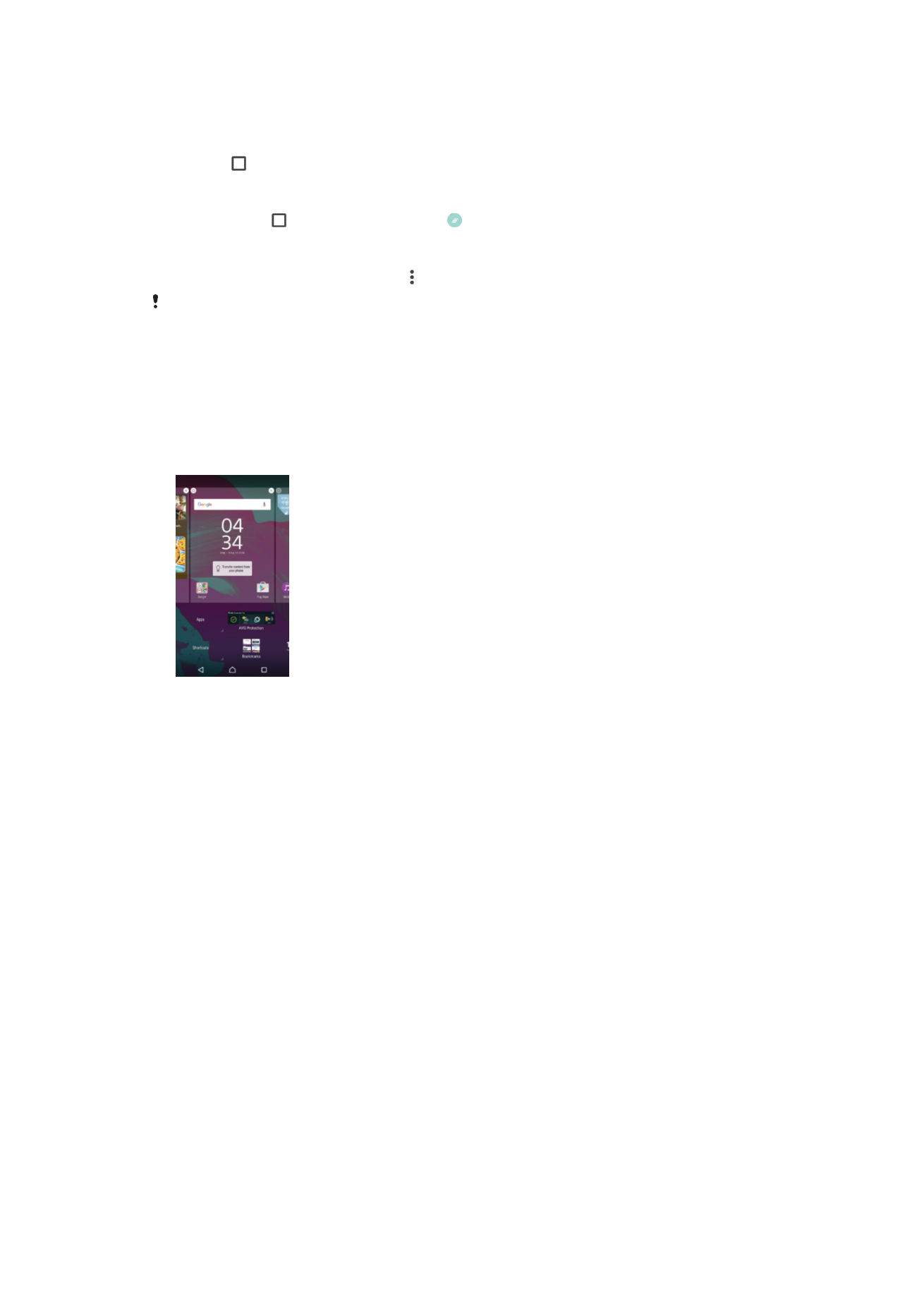
Dreceres i carpetes
Utilitzeu dreceres i carpetes per gestionar les aplicacions i mantenir la pantalla inicial
ordenada.
27
Aquesta és una versió d'Internet d'aquesta publicació. © Imprimiu només per a ús privat.
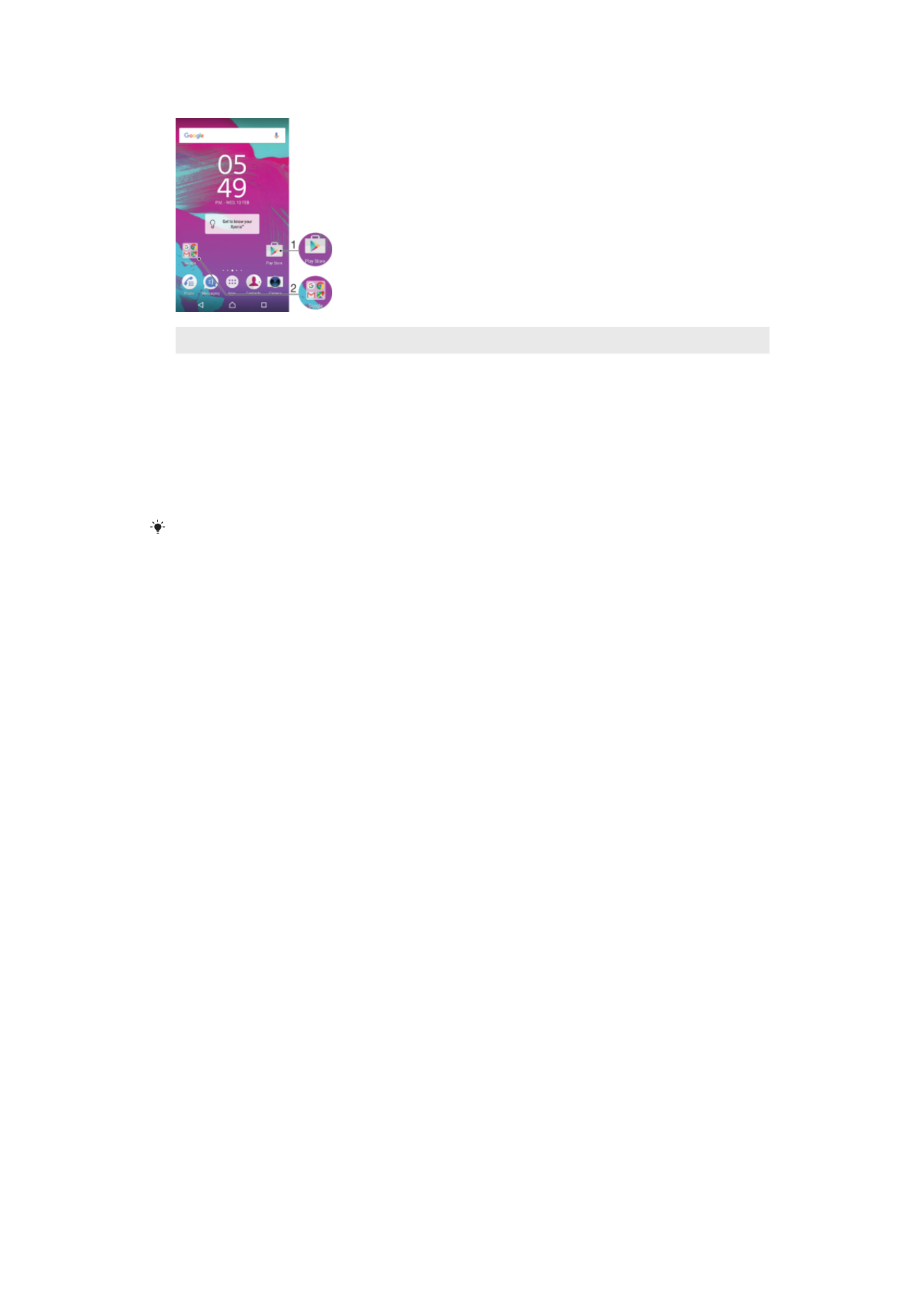
1
Permet accedir a una aplicació que utilitza una drecera.
2
Permet accedir a una carpeta que conté aplicacions.
Per afegir la drecera d'una aplicació a la pantalla d'inici
1
Toqueu sense deixar anar una àrea buida de la Pantalla inicial fins que el dispositiu
vibri i aparegui el menú de personalització.
2
Al menú de personalització, puntegeu en
Aplicacions.
3
Desplaceu-vos per la llista d'aplicacions i seleccioneu una aplicació. L'aplicació
seleccionada s'afegirà a la Pantalla inicial.
Al pas 3, també podeu, com a alternativa, puntejar en
Dreceres i després seleccionar una
aplicació de la llista disponible. Si utilitzeu aquest mètode per afegir dreceres, algunes de les
aplicacions disponibles us permeten afegir funcionalitat específica a la drecera.
Per moure un element de la pantalla inicial
•
Toqueu sense deixar anar l'element fins que quedi seleccionat i, a continuació,
arrossegueu-lo fins la nova ubicació.
Com eliminar un element de la pantalla inicial
•
Toqueu sense deixar anar un element fins que es faci gran i, a continuació,
arrossegueu l'element fins a
Elimina de la pantalla inicial a la part superior de la
pantalla.
Per crear una carpeta a la pantalla inicial
•
Toqueu sense deixar anar una icona d'aplicació o una drecera fins que quedi
seleccionada i, a continuació, arrossegueu-la i deixeu-la anar a sobre d'una altra
icona d'aplicació o drecera.
Per afegir elements a una carpeta de la pantalla inicial
•
Toqueu sense deixar anar l'element fins que quedi seleccionat i, a continuació,
arrossegueu-lo fins la carpeta.
Per canviar el nom d'una carpeta a la pantalla inicial
1
Puntegeu en la carpeta per obrir-la.
2
Puntegeu en la barra de títol de la carpeta per mostrar el camp
Nom de la
carpeta.
3
Introduïu el nom nou de la carpeta i puntegeu en
Fet.